Kako prenijeti glazbu s Mac-a na iPhone s / bez iTunes-a
Ako idete na put, bit će vam potrebnoda napravite potrebne pripreme za zabavu. Naravno, nećete ponijeti Mac sa sobom na putovanje, ali bi vam bilo zgodno da svoj iPhone učitate s najnovijim pjesmama kako biste mogli uživati u njima u pokretu. Slično ovoj situaciji, postoje i druga vremena kada možete osjetiti potrebu za prijenos glazbenih datoteka s Mac računala na vaš iPhone. To će biti zgodno ako koristite aplikacije ispod za taj zadatak umjesto da se pitate kako prenijeti glazbu s Mac računala na iPhone, Svi znamo da je to posebno teškoiOS korisnicima za prijenos glazbenih datoteka, čak i između drugih iOS uređaja. Dakle, samo pročitajte sljedeći članak i odaberite koji je najprikladniji izbor za vas.
- Dio 1: Kako sinkronizirati glazbu s Mac računala na iPhone koristeći iTunes
- Dio 2: Kako prenijeti glazbu s Mac-a na iPhone bez iTunes-a
Dio 1: Kako sinkronizirati glazbu s Mac računala na iPhone koristeći iTunes
Korisnici iOS-a koriste glazbu iTunesviše od desetljeća ili više. Kada je aplikacija izdana, nijedna druga aplikacija nije bila sposobna za takvu aktivnost, pa je postala aplikacija za korisnike, pogotovo kad su željeli prenijeti glazbu s jednog uređaja na drugi. No, sinkronizacija glazbenih datoteka s iTunes nije vrlo jednostavna, novi korisnici su često pitali kako sinkronizirati glazbu s Mac računala na iPhone pomoću iTunes-a, samo zbog komplikacija procesa. Dakle, radi vaše udobnosti navedeni su u nastavku:
1. Dakle, prije nego počnete, provjerite imate li na vašem Mac računalu instaliranu najnoviju verziju programa iTunes.
2. Zatim povežite Mac i iPhone pomoću podatkovnog kabela koji je dostavio Apple. iTunes će se automatski pokrenuti.
3. Sada idite na “Sažetak” i označite okvir pored opcije “Glazba”.
4. Aktivirajte opciju "Sync Music", a zatim prijeđite na "Enter Music Library".
5. Odaberite glazbene datoteke ili mapu, a zatim kliknite “Sync” za prijenos datoteka s Mac računala na iPhone.

Provjerite jeste li izradili sigurnosnu kopiju zapostojeće glazbene datoteke na vašem iPhone uređaju u trenutku prijenosa novih glazbenih datoteka s Mac-a, one će biti izbrisane. Dakle, razumljivo je da iako je izvrsna aplikacija, još uvijek ima nekoliko nedostataka s kojima su se mnogi korisnici bavili. Navedene su u nastavku radi vaše udobnosti:
Nedostaci iTunes:
- iTunes vam neće dopustiti istovremenu sinkronizaciju s više knjižnica.
- Ako ste kupili pjesmu i slučajno je izbrisali, morate je ponovno kupiti.
- Dostupno je vrlo malo opcija sortiranja.
- Radi vrlo sporo. Može doći i do iznenadnih sudara.
- Prijenos glazbe koji nije kupljen nije dopušten.
- Potpuno brisanje postojećih glazbenih datoteka nakon sinkronizacije.
- Pjesme iz iTunes Store su zaštićene DRM-om. Dakle, imaju ograničenja korištenja.
Dio 2: Kako prenijeti glazbu s Mac-a na iPhone bez iTunes-a
Prepoznat kao jedan od najstarijih i pouzdanih iOSaplikacija u povijesti, iTunes ima značajno značenje za korisnike iOS-a. No, nedavno je iTunes izgubio svoju prvobitnu poziciju zbog nekih tipičnih propusta koje je Apple još uvijek zapostavio. Podrazumijeva se da čak i nakon što su smetnje uzrokovale nevolje, korisnici su još uvijek zaglavljeni s njom u nadi da će tvrtka poduzeti neke korake kako bi vratila izgubljenu sposobnost, ali bez uspjeha. Dakle, na kraju su mnogi korisnici bili razočarani i počeli su se fokusirati na to kako prenijeti pjesme s Mac-a na iPhone, bez iTunes-a. U nastavku se nalaze 3 učinkovita načina na koje možete koristiti. Možete otići za bilo koju od njih ili pokušati sve za prijenos datoteka s Mac računala na iPhone.
Način 1: Kako prenijeti glazbu s Mac računala na iPhone pomoću aplikacije iCareFone
Prvi program o kojem ćete se upoznatis alatom treće strane pod nazivom https://www.tenorshare.com/products/icarefone.html. To je prilično nov dodatak, ali u ovom vrlo kratkom vremenu, ovaj softver je stekao ogromnu bazu sljedbenika. Smatra se jednim od najboljih softvera za prijenos i upravljanje podacima. To je cjelovito rješenje za prijenos podataka pomoću kojeg možete prenijeti sve vrste glazbenih datoteka s jednog iOS uređaja na drugi. U ovom slučaju, to će biti od Mac za iPhone. To može učiniti i suprotno. Dakle, ako još uvijek niste sigurni kako prenijeti glazbu s MacBook-a na iPhone, onda preporučujemo Tenorshare iCareFone barem jednom, besplatna probna inačica je također dostupna na internetu.
1. Preuzmite i instalirajte probnu verziju programa Tenorshare iCareFone na Mac računalu.
2. Pokrenite aplikaciju i povežite Mac i iPhone pomoću podatkovnog kabela. Mac će otkriti iPhone za nekoliko sekundi.
3. Nakon toga idite na “Manage” na panelu Tenorshare iCareFone.
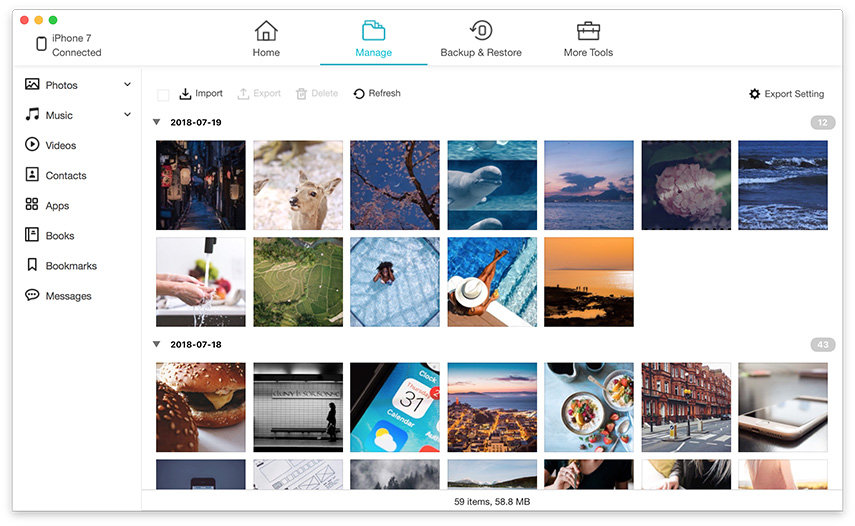
4. U sljedećem prozoru kliknite na “Music” (Glazba), a zatim na “Import” (Uvezi) na vrhu prozora kako biste odmah prenijeli glazbene datoteke.
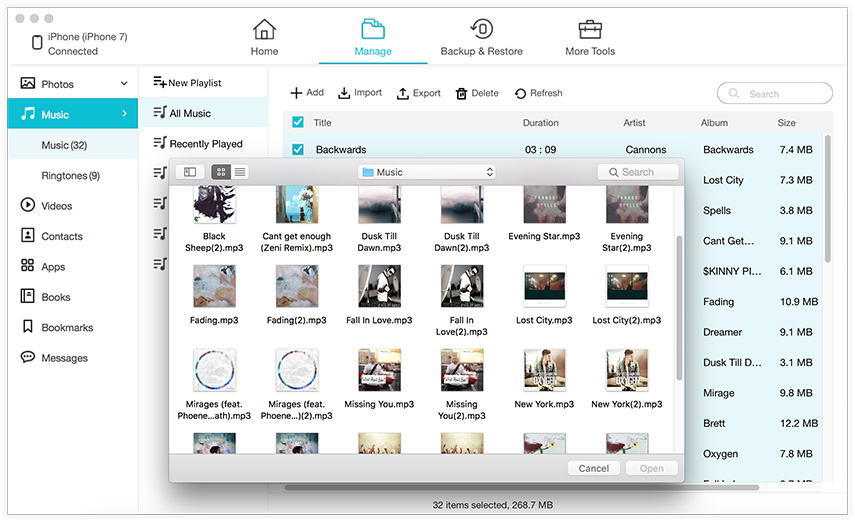
Kao što možete vidjeti, prijenos podataka može bitiu nekoliko koraka, jednostavno i učinkovito. Stoga preporučujemo korištenje programa Tenorshare iCareFone za prijenos glazbe ili bilo koje vrste datoteka bez prekida. To je potpuno bez glavobolje. Ne propustite ovaj nevjerojatni softver!
Način 2: Kako dobiti glazbu s Mac računala na iPhone koristeći Airdrop
Još jedan sjajan način za prijenos datoteka beziTunes dolazi zajedno s vašim Mac računalom. To se zove AirDrop! Prije nekoliko godina aplikacija je lansirana s novim MacOS X. To je impresionirao korisnike svojim bežičnim mogućnostima prijenosa podataka. Jednostavan je za korištenje i brzina prijenosa je stvarno dobra, ali isključivo ovisna o dobrom Wi-Fi-ju. Dakle, ako želite prenijeti glazbu s Mac računala na iPhone pomoću značajke AirDrop, samo pročitajte sljedeće korake:
1. Uključite Wi-Fi na Macu i iPhoneu i spojite se na istu mrežu.
2. Pokrenite Finder i odaberite aplikaciju AirDrop na Mac računalu.
3. Aktivirajte opciju “Svi”.
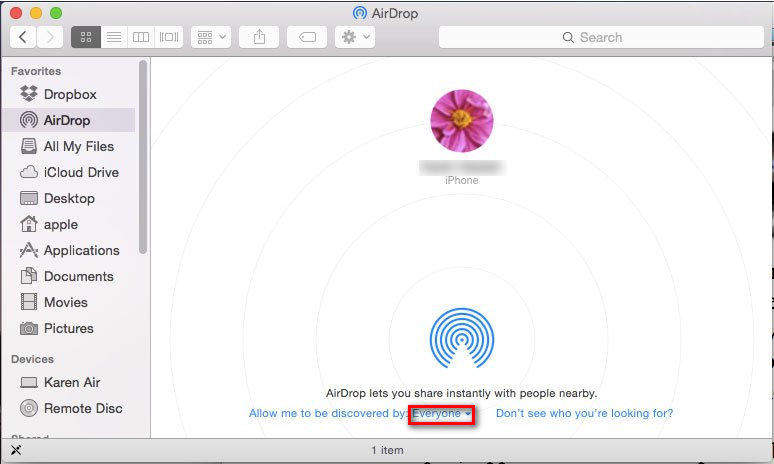
4. Nabavite svoj iPhone i pokrenite kontrolni centar. Isto tako ovdje aktivirajte "Svi".
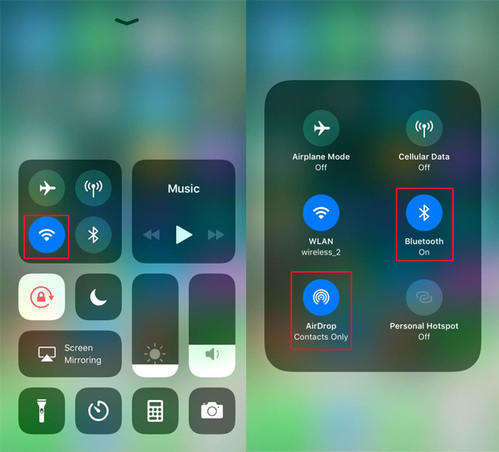
5. Sada se vratite na svoj Mac, a zatim samo povucite i ispustite glazbene datoteke koje želite prikazati na ikoni iPhone uređaja koja je vidljiva na prozoru.
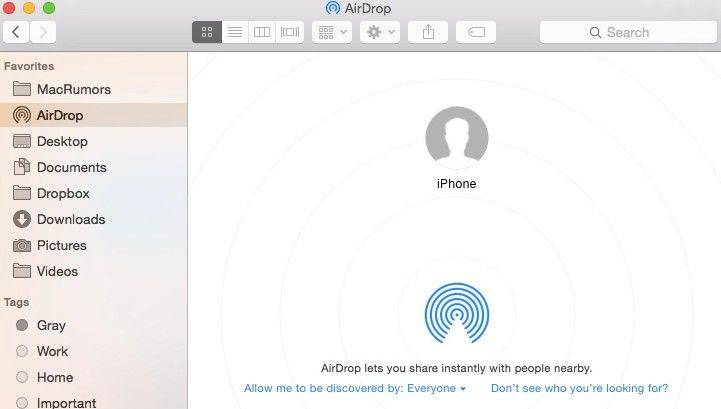
6. Samo pritisnite Accept (Prihvati) kada dobijete upit za primanje datoteka.
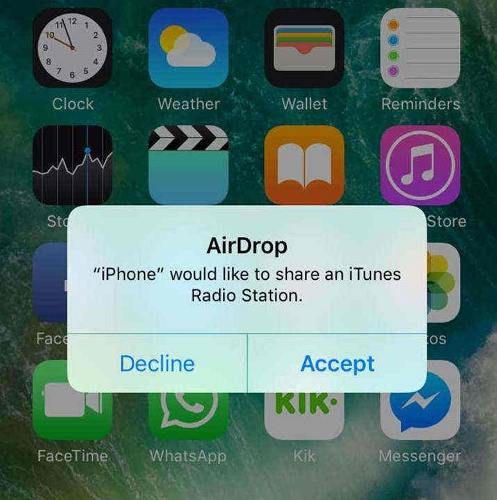
Ako ste zaglavili s time kako dobiti glazbu s Mac-aZa iPhone, to će biti dobar izbor za korištenje AirDrop za tu svrhu, kao što možete vidjeti da je jednostavan i učinkovit i to će uzeti malo da nema napora za prijenos glazbenih datoteka. Ali provjerite imate li stabilnu Wi-Fi vezu ili u protivnom može uspjeti.
Put 3: Kako preuzeti glazbu s Mac na iPhone pomoću Dropbox
Sljedeći način prijenosa glazbe je Dropbox. To je više usluga u oblaku, baš kao iCloud, ali radi malo drugačije. Korisnici u osnovi mogu učitati datoteke na račun u oblaku, a zatim ih jednostavno preuzeti na drugi uređaj. Ima podršku na mnogim platformama i može učiniti vaš život puno lakšim. Dakle, ako želite znati kako preuzeti glazbu s Mac računala na iPhone s Dropboxom, pročitajte korake u nastavku:
1. Prvo, morate preuzeti datoteku za postavljanje Dropboxa i instalirati je na Mac.
2. Zatim ga pokrenite i prijavite se na svoj Dropbox račun.
3. To će automatski instalirati posebnu Dropbox mapu na vašem Mac računalu.
4. U mapi Dropbox jednostavno povucite i ispustite željene glazbene datoteke.
5. Sada će sve vaše odabrane datoteke sada biti prenesene na vaš Dropbox račun.
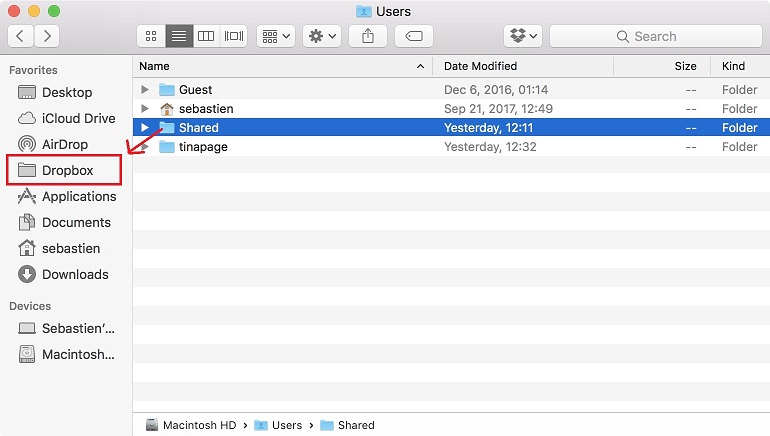
6. Nakon dovršetka prijenosa, idite na svoj iPhone.
7. Preuzmite Dropbox iz App Storea i prijavite se s istim Dropbox računom i preuzmite glazbene datoteke na svoj iPhone.
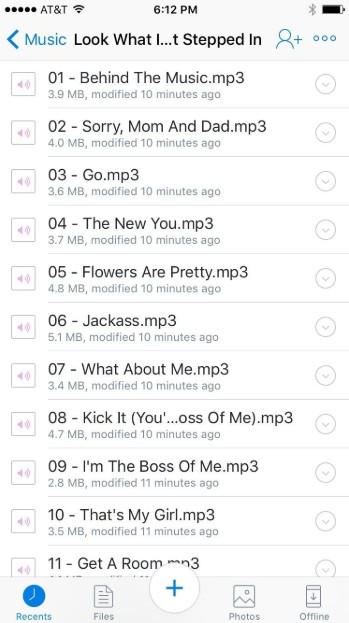
Dropbox je oblak usluga treće strane razvijenneovisna tvrtka, ali je vrlo pouzdana i sposobna je brzo i učinkovito prenijeti datoteke. Dolazi s ograničenim prostorom za pohranu od samo 2 GB, ali se može proširiti s dodatnim troškovima.
Zaključak
Stoga, kada je riječ o prijenosu glazbe,iTunes je bio očigledan izbor već dugo vremena. Ali sada su se stvari promijenile, iTunes je pao i to je otvorilo mnogo prostora za druge aplikacije. Sada, Apple je korisnicima omogućio AirDrop, aplikaciju sposobnu za bežični prijenos podataka, a posvećeni korisnici je koriste kao zamjenu za iTunes. Oni koji razmišljaju izvan okvira idu na samostalno razvijenu uslugu oblaka kao što je Dropbox za prijenos glazbenih datoteka. Brza je, učinkovita i ne morate ništa platiti za njezine usluge, osim ako želite kupiti više pohrane u oblaku. Konačno, dolazi treća opcija, a to je aplikacija treće strane pod nazivom Tenorshare iCareFone. S pravom se smatra jednom od najboljih aplikacija na tržištu i, ako pitate naše mišljenje, trebate ići na to bez sumnje!







![[Solved] Kako prenijeti glazbu s PC / Mac na novi iPhone 8/8 Plus](/images/ios-file-transfer/solved-how-to-transfer-music-from-pcmac-to-new-iphone-88-plus.jpg)

